ВКонтакте – одна из самых популярных социальных сетей в России и странах СНГ. Миллионы пользователей ежедневно загружают свои фотографии на свои страницы, делятся ими с друзьями и подписчиками. Однако, не всегда фотография может передать всю ее суть, и иногда необходимо добавить к ней небольшую подпись.
Подпись к фото в ВКонтакте – это некоторый текст, который вы можете добавить к своей фотографии. Он может содержать описание события, места, даты или просто комментарий. Подпись помогает лучше передать настроение фотографии, поведать историю или просто сделать ее более заметной и запоминающейся для ваших друзей и подписчиков.
Добавление подписи к фото в ВКонтакте очень просто. Для этого вам потребуется войти в свой аккаунт, перейти на страницу с фотографией, нажать на кнопку «Редактировать» и ввести желаемый текст в соответствующее поле. После этого подпись будет отображаться под фотографией при просмотре ее в ленте новостей, на вашей странице или в альбоме.
Авторизация в ВКонтакте
Для добавления подписи к фото в ВКонтакте необходимо сначала авторизоваться в своем аккаунте.
Шаг 1: Переходите на сайт ВКонтакте
Откройте любой удобный для вас веб-браузер и перейдите на официальный сайт ВКонтакте по ссылке https://vk.com.
Шаг 2: Введите свои данные
На главной странице ВКонтакте вы увидите форму авторизации. Введите ваш номер телефона или email в поле Телефон или email и пароль в поле Пароль.
Если вы забыли пароль, нажмите на ссылку Забыли пароль? и следуйте инструкциям для его восстановления.
Шаг 3: Подтвердите авторизацию
После ввода данных нажмите на кнопку Войти. Если все данные указаны правильно, вы будете автоматически авторизованы в своем аккаунте ВКонтакте.
Теперь вы можете перейти к добавлению подписи к вашим фотографиям на сайте ВКонтакте.
Выбор фото для подписи
Когда вы добавляете подпись к фото в ВКонтакте, важно выбрать подходящее изображение, которое будет соответствовать содержанию подписи и привлекать внимание пользователей. Вот несколько полезных рекомендаций для выбора фото:
1. Отражение контента

Подумайте о содержании вашей подписи и выберите фото, которое отражает ее смысл или тему. Например, если вы пишете о путешествиях, выберите фото с пейзажами или достопримечательностями. Если ваша подпись связана с едой, выберите фото с аппетитными блюдами или продуктами.
2. Выделяющаяся композиция
Избегайте фото, на которых слишком много деталей или сложная композиция, которая отвлекает внимание от подписи. Лучше выбрать простое и четкое изображение, которое хорошо воспринимается в маленьком формате.
| Пример неподходящего фото | Пример подходящего фото |
|---|---|
 |
 |
3. Качество изображения
Фото с низким качеством или размытыми деталями могут оказаться непривлекательными для пользователей. Убедитесь, что выбранное вами фото имеет хорошее разрешение и яркие цвета.
Запомните, что подпись и фото должны работать вместе, чтобы привлечь внимание и улучшить восприятие вашего контента. При выборе фото для подписи в ВКонтакте, ориентируйтесь на тему, композицию и качество изображения, чтобы создать привлекательную и гармоничную комбинацию.
Загрузка фото на страницу
Шаг 1: Откройте Вашу страницу в социальной сети ВКонтакте и нажмите на кнопку Мои фотографии.
Шаг 2: Нажмите на кнопку Добавить фотографию или Загрузить фото (в зависимости от версии сайта).
Шаг 3: Выберите фотографию с Вашего компьютера и нажмите Открыть.
Шаг 4: Дождитесь окончания загрузки фотографии на сервер ВКонтакте.
Шаг 5: После успешной загрузки фото, Вы можете добавить к нему подпись. Нажмите на кнопку Добавить описание или Добавить комментарий и введите текст Вашей подписи.
Шаг 6: После ввода текста подписи нажмите на кнопку Сохранить или Готово, чтобы добавить подпись к фото.
Шаг 7: После сохранения подписи, фото с подписью будет отображаться на Вашей странице в альбоме или на стене ВКонтакте.
Примечание: Вы также можете редактировать или удалить подпись к фото в любое время, открыв фотографию на странице и нажав на соответствующую кнопку.
Открытие фото в режиме редактирования
Если вы хотите добавить подпись к вашей фотографии в ВКонтакте, то вам потребуется открыть фото в режиме редактирования. Чтобы это сделать, следуйте инструкциям ниже:
- Откройте свою страницу в социальной сети ВКонтакте.
- Найдите фотографию, к которой вы хотите добавить подпись, и кликните на нее.
- После открытия фото в полном размере нажмите на кнопку Редактировать под изображением.
- В появившемся окне редактирования вы сможете добавить подпись к своей фотографии.
- Нажмите на кнопку Сохранить после внесения необходимых изменений.
Примечание: При добавлении подписи учтите ограничение по длине текста, которое составляет 2048 символов.
Теперь вы знаете, как открыть фото в режиме редактирования и добавить к нему подпись в ВКонтакте.
Ввод текста подписи
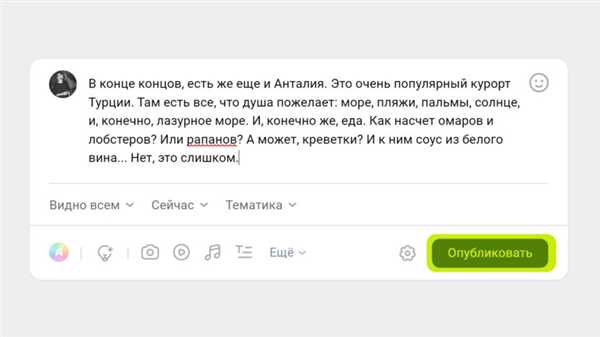
Чтобы добавить подпись к фото в ВКонтакте, вы должны оказаться на странице фотографии или альбома, к которым вы хотите добавить подпись.
1. Введите текст подписи на поле, предназначенное для этого. Такое поле может быть размещено над или под фотографией, в зависимости от версии сайта ВКонтакте или мобильного приложения.
2. Постарайтесь подумать о подписи, которая наиболее точно передает смысл фотографии и помогает ее пониманию. Вы также можете добавить эмоции, ассоциации или делиться своими впечатлениями.
3. Будьте краткими, но информативными. Обычно подпись должна содержать не более нескольких предложений, чтобы она была легко читаемой и понятной.
4. Используйте правильное орфографическое и пунктуационное оформление. Проверьте написание слов и исправление ошибок перед публикацией подписи.
5. После ввода текста подписи, нажмите кнопку Сохранить, Опубликовать или подобную кнопку, что бы сохранить и опубликовать подпись.
Правильное форматирование текста
При добавлении подписи к фото в ВКонтакте важно уделять внимание правильному форматированию текста, чтобы он выглядел аккуратно и читабельно:
- Используйте основной абзацный формат, чтобы текст был легко воспринимаем;
- Выбирайте удобный размер шрифта и цвет текста, чтобы он был читабельным;
- Часто используйте разделение текста на абзацы, чтобы его легче было читать;
- Выделяйте ключевые слова или фразы курсивом или жирным шрифтом, чтобы они привлекали внимание;
- Используйте нумерованные или маркированные списки для перечисления элементов, чтобы текст был структурирован и понятен;
- Обратите внимание на орфографию и пунктуацию, чтобы исключить опечатки;
- Не стесняйтесь использовать символы и эмодзи для придания тексту дополнительного выражения;
Следуя этим рекомендациям, вы сможете создать подписи к фото, которые будут вызывать у пользователей больше внимания и интереса.
Добавление эмоций и смайликов
ВКонтакте предоставляет возможность добавления эмоций и смайликов к подписи к фото, чтобы выразить свои чувства и эмоции. Для этого можно использовать специальные кодовые сочетания, которые превращаются в иконки при публикации.
Ниже приведена таблица с некоторыми популярными эмоциями и их соответствующими кодами:
| Эмоция | Код |
|---|---|
| Улыбка | 🙂 |
| Смех | 😀 |
| Подмигивание | ; |
| Грусть | 🙁 |
| Злость | 😐 |
| Удивление | :O |
Чтобы добавить эмоцию или смайлик к подписи к фото, достаточно вставить соответствующий код в нужном месте. Например, если вы хотите добавить улыбку, то нужно вставить 🙂 в подпись. После публикации, ВКонтакте автоматически заменит код на иконку.
Используя эмоции и смайлики в подписи к фото, вы сможете лучше выразить свои эмоции и создать более яркую и запоминающуюся подпись.
Выбор приватности подписи
ВКонтакте предоставляет следующие варианты приватности для подписей к фото:
| Уровень приватности | Описание |
|---|---|
| Открытое | Подпись видна всем пользователям, независимо от настроек приватности их профилей. |
| Только для друзей | Подпись видна только друзьям автора фото. |
| Только для меня | Подпись видна только автору фото. |
| Для выбранных друзей | Подпись видна только выбранным друзьям автора фото. |
| Скрытое | Подпись не отображается ни для кого, кроме автора фото. |
Как выбрать приватность подписи?
Для выбора приватности подписи к фото необходимо выполнить следующие шаги:
- Откройте фото, к которому хотите добавить подпись.
- Найдите поле для ввода подписи под фото и кликните на него.
- После этого появится выпадающее меню с вариантами приватности.
- Выберите желаемый уровень приватности для подписи.
- Напишите подпись и нажмите Сохранить.
Таким образом, Вы сможете контролировать видимость и доступность подписи к фото в ВКонтакте, выбрав наиболее подходящий уровень приватности.
Проверка и редактирование подписи
После того, как вы добавили подпись к фото в ВКонтакте, рекомендуется проверить ее на правильность и грамматические ошибки. Ведь качественная и информативная подпись может значительно повлиять на восприятие ваших фотографий.
Для проверки подписи можно использовать встроенный редактор ВКонтакте. В нем вы сможете просмотреть текст подписи перед публикацией, а также внести необходимые правки. Редактор позволяет менять размер и шрифт текста, выравнивать его, добавлять различные эффекты и ссылки.
Если вам необходимо отредактировать подпись после публикации, вы можете сделать это, перейдя в альбом с фотографией. Под фото будет отображаться текущая подпись, рядом с ней будет появляться кнопка Редактировать подпись, по которой можно перейти в режим редактирования. Внесите необходимые изменения и сохраните новую версию подписи.
Важно помнить, что подпись должна соответствовать содержанию фотографии и не нарушать правила ВКонтакте. Запрещено использовать оскорбительные или непристойные выражения, а также рекламировать товары или услуги в подписях к фото.
Сохранение подписи
После того, как вы добавили подпись к фото в ВКонтакте, важно сохранить ее таким образом, чтобы она была видна всем пользователям, которые просматривают вашу страницу или фотоальбом. ВКонтакте предоставляет несколько способов сохранить подпись:
1. Сохранение в описании фотоальбома
Если вы хотите, чтобы подписи были видны не только у одной конкретной фотографии, но и во всем фотоальбоме, можно сохранить подписи в описании альбома. Для этого необходимо перейти к настройкам фотоальбома, кликнув по значку шестеренки в верхнем правом углу.
В открывшемся меню выберите пункт Редактировать альбом и установите флажок Показывать подписи. Теперь все подписи, которые вы добавили к фотографиям в этом альбоме, будут отображаться в описании альбома и будут видны всем пользователям, которые просматривают альбом.
2. Сохранение в комментарии к фотографии
Кроме того, подписи можно сохранить в комментарии к самой фотографии. Для этого достаточно написать подпись в текстовом поле, которое располагается под фотографией, и нажать кнопку Опубликовать. Теперь ваша подпись будет являться частью комментария и будет видна всем пользователям, которые просматривают фото.
Учтите, что сохранение подписи в комментарии к фотографии не гарантирует, что она будет видна всем пользователям. Зависит от настроек приватности каждого пользователя.
Важно помнить, что сохраненные подписи будут видны всем пользователям вашей страницы или фотоальбома. Поэтому перед сохранением подписи убедитесь, что она не содержит оскорбительных или неподходящих выражений, а также не нарушает правила использования ВКонтакте.
Отображение подписи на странице
Чтобы отобразить подпись к фото на странице во ВКонтакте, нужно выполнить следующие шаги:
- Открыть страницу с фотографией, к которой нужно добавить подпись.
- Внизу фотографии нажать на кнопку Редактировать.
- В открывшемся окне ввести текст подписи в поле Описание.
- Нажать на кнопку Сохранить для сохранения изменений.
После выполнения указанных действий подпись к фото будет отображаться на странице. Пользователи смогут прочитать подпись и оставить свои комментарии под фотографией.
Редактирование или удаление подписи
После добавления подписи к фото в ВКонтакте, вы можете в любой момент отредактировать ее или удалить.
Чтобы отредактировать подпись, найдите фотографию в вашем альбоме или на стене и нажмите на значок ручки рядом с подписью. Вы увидите окно редактирования, где вы сможете внести нужные изменения. После того, как вы отредактируете подпись, нажмите кнопку Сохранить. Позднее добавленные комментарии и лайки к этой фотографии не будут удалены.
Если вы хотите удалить подпись полностью, нажмите на значок ручки рядом с подписью и выберите опцию Удалить подпись. Подтвердите свое действие, и подпись будет удалена. Комментарии и лайки, оставленные на фотографии, останутся публичными.
Таким образом, вы можете редактировать или удалить подпись к фото в ВКонтакте в любое время с помощью нескольких простых шагов.
